Snapchat постоянно выпускает обновления для добавления и улучшения различных функций. Долгое время было невозможно изменить размер пера при добавлении текста или рисовании на снимках. Однако недавнее обновление все изменило. Теперь пользователи Snapchat имеют еще больше власти над своими фотографиями.
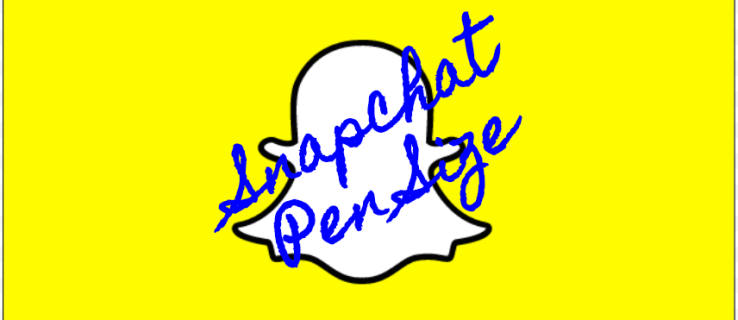
Оглавление
Как рисовать на фотографиях
Начнем с основ. Рисовать на фотографиях легко и весело. Просто сделайте новую фотографию и посмотрите на параметры редактирования справа.
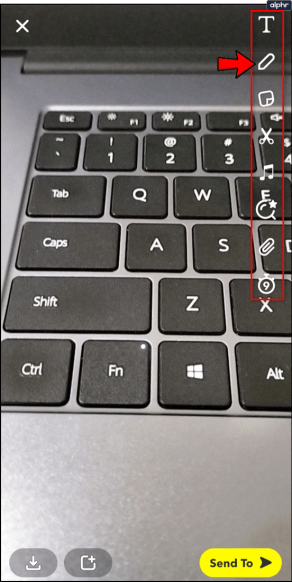
Коснитесь значка пера, затем пальцем нарисуйте фотографию. Вы могли заметить, что справа появилась цветная полоса. Используйте эту полосу, чтобы выбрать новый цвет для пера.
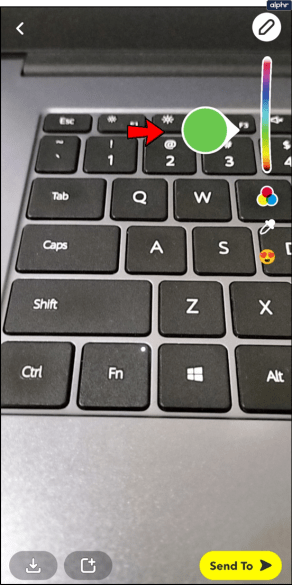
Не нравится ваш новый шедевр? Как только вы начнете рисовать, в правом верхнем углу изображения появится символ отмены. Коснитесь этого один раз, чтобы отменить все рисунки, которые вы сделали с тех пор, как в последний раз подняли палец. Нажмите еще раз, чтобы продолжить. Будьте осторожны, здесь нет кнопки, чтобы вернуть работу, которую вы удалили.
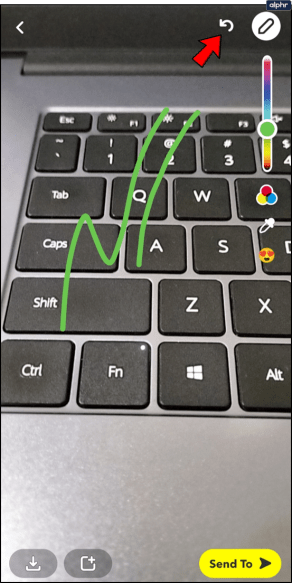
Как изменить размер пера для рисунков
Если ручка слишком велика или слишком мала на ваш вкус, используйте пальцы, чтобы сжать ее меньше или потянуть ее больше. Просто поместите большой и указательный пальцы на экран и разведите их в стороны, чтобы получить перо большего размера. Сделайте то же самое и переместите их ближе друг к другу для меньшего размера.
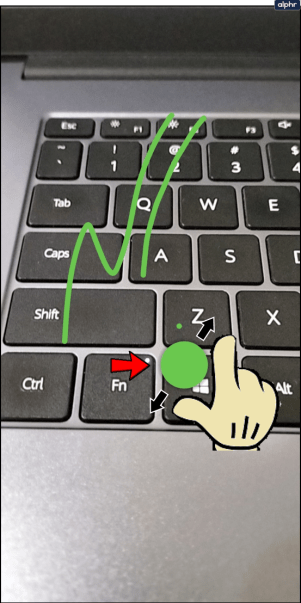
Как только вы настроите размер пера, оно исчезнет. Коснитесь и перетащите палец, чтобы снова нарисовать. Вы увидите, что теперь используете новый размер пера.
Другие параметры рисования
Конечно, вы не ограничены только цветом, если хотите добавить к своему рисунку рисунок. Snapchat также позволяет рисовать забавными символами. Коснитесь значка смайлика справа, чтобы просмотреть дополнительные параметры пера. Появится ряд символов. Нажмите на один, чтобы рисовать с этим символом. Коснитесь нижнего символа на панели и перетащите вниз, чтобы просмотреть дополнительные параметры.
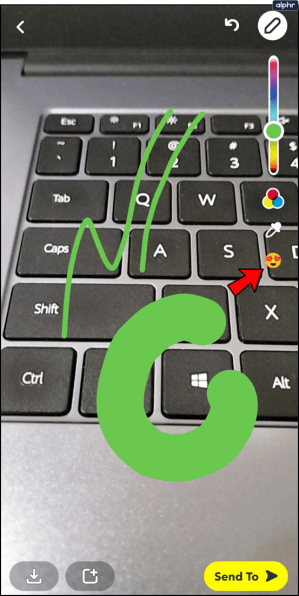
Вы также можете изменить размер символов, которые вы рисуете. Тем не менее, Snapchat все еще сталкивается с несколькими сбоями в этом отделе. Если вы сделаете символ слишком большим, он не будет отображаться должным образом. Вместо этого каждый раз, когда вы опускаете палец, будет появляться одна копия символа.
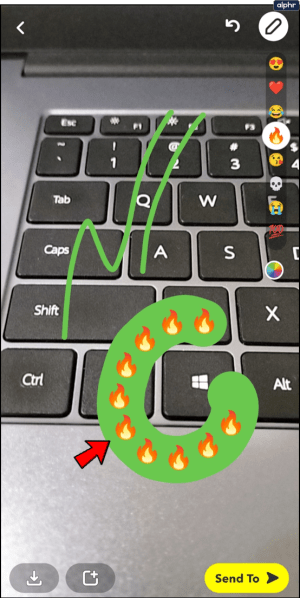
Как добавлять и редактировать текст
Если вы больше любите литературу, рассмотрите возможность добавления текста. Это просто. Все, что вам нужно сделать, это нажать на T в верхней части меню редактирования справа. Это вызовет набор текста на вашем телефоне. Затем введите любую умную или запоминающуюся фразу, которая придет вам на ум.
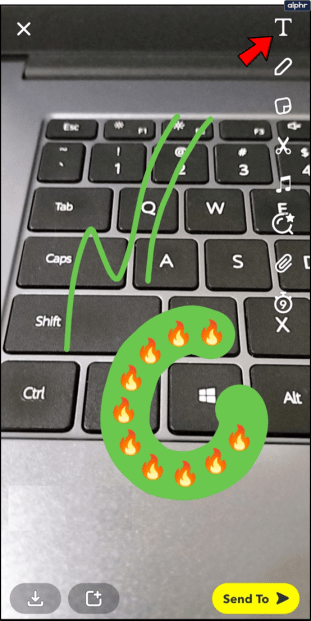
Когда появится меню ввода, также должна появиться цветная полоса. Используйте это, чтобы изменить цвет текста так же, как цвет пера.

Вы также можете попробовать нажать T снова и снова, чтобы изменить размер и формат текста. Эти возможности очень ограничены. Вы можете только сделать текст большим или маленьким. Вы также можете только центрировать текст или сделать его левым.
После того, как вы закончите печатать, нажмите «Готово», чтобы принять изменение. Вы можете перемещать текст вокруг фотографии пальцем.
Не достаточно хорош?
Не волнуйся. Snapchat всегда полон сюрпризов. Вскоре будет еще одно обновление.

